Dnes si ukážeme jak lze ve Photoshopu jednoduše přebarvit část fotografie. Nejlépe si uvedený postup můžete vyzkoušet na fotografiích, kde je přebarvovaný objekt dostatečně výrazný (kontrastní) oproti pozadí. Pokud se bude jednat o obrázek kde je hodně podobných barev, jako ta, kterou chceme měnit – tak bude postup složitější a výsledek horší.
Ideální pro vyzkoušení bývají fotografie květin – naše ukázková fotka je ze serveru pixabay.com, kde lze nalézt opravdu velké množství fotek zdarma ke stažení.
Ve Photoshopu otevřete obrázek, který chcete upravovat, Poté zvolte menu Obraz – Přizpůsobení – Odstín a sytost.

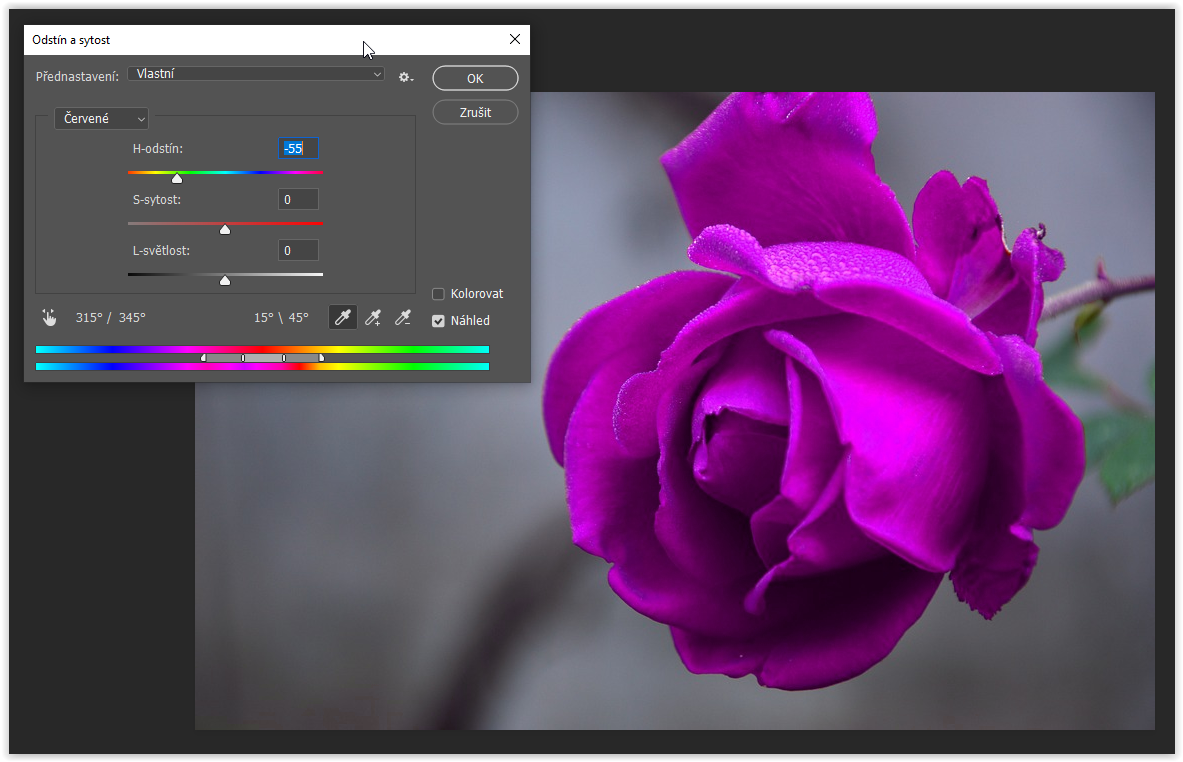
V rozbalovací nabídce Vzor vyberte odstín, který chcete upravovat, v našem případě červené růže, jsem vybral odstíny červené. Potom stačí jednoduše posunout posuvník Odstín ve směru nové požadované barvy. Ve spodní části dialogového okna jsou dva barevné pruhy, které ukazují posun na „barevném kole“ tzn. jak se liší původní a nová barva. Případně je možné v těchto posuvnících upravit rozsah upravovaných odstínů. Tato první možnost je vhodná, pokud je ve fotografii pouze jeden objekt barvy kterou chceme měnit.
Druhou možností je zkombinovat funkci Odstín a sytost s výběrem části fotografie. Já jsem v následující fotografii požil nástroj Rychlý výběr a označil jsem pouze květinu. Při použití tohoto postupu již není nutné vybírat barvu v nabídce Vzor a stačí pouze posunout Odstín. Po dokončení úpravy a potvrzení nezapomeňte odznačit výběr funkcí Zrušit výběr (v menu Výběr).
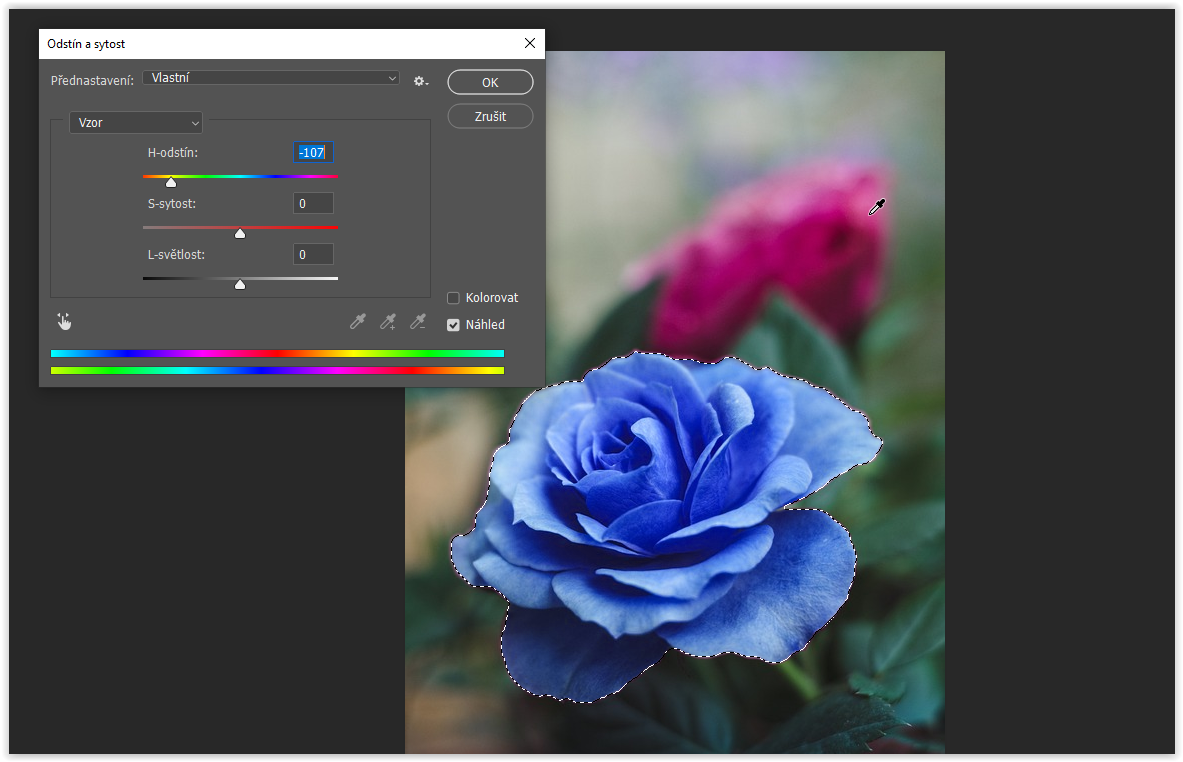
Třetí možností přebarvení je použití Vrstev. Tato metoda je vhodná pro případné další úpravy, nebo při použití ve složitějším obrázku. Pomocí tothoto způsobu také lze perfektně kolorovat černobílé fotografie.
Nejprve pomocí nástroje Rychlý výběr označte část fotografie kterou chcete měnit. V mém případě to bude oranžová bunda. Potom vytvořte novou vrstvu plné barvy (v menu Vrstva – Nová vrstva výplně – Plná barva) a vyberte nový odstín. Následně v okně vrstvy (na obrazovce napravo) změňte režim vrstvy z Normální na Barva (případně můžete experimentovat i s jinými režimy – někdy vypadá lépe režim Překrýt, jindy zase Měké, nebo Tvrdé světlo).
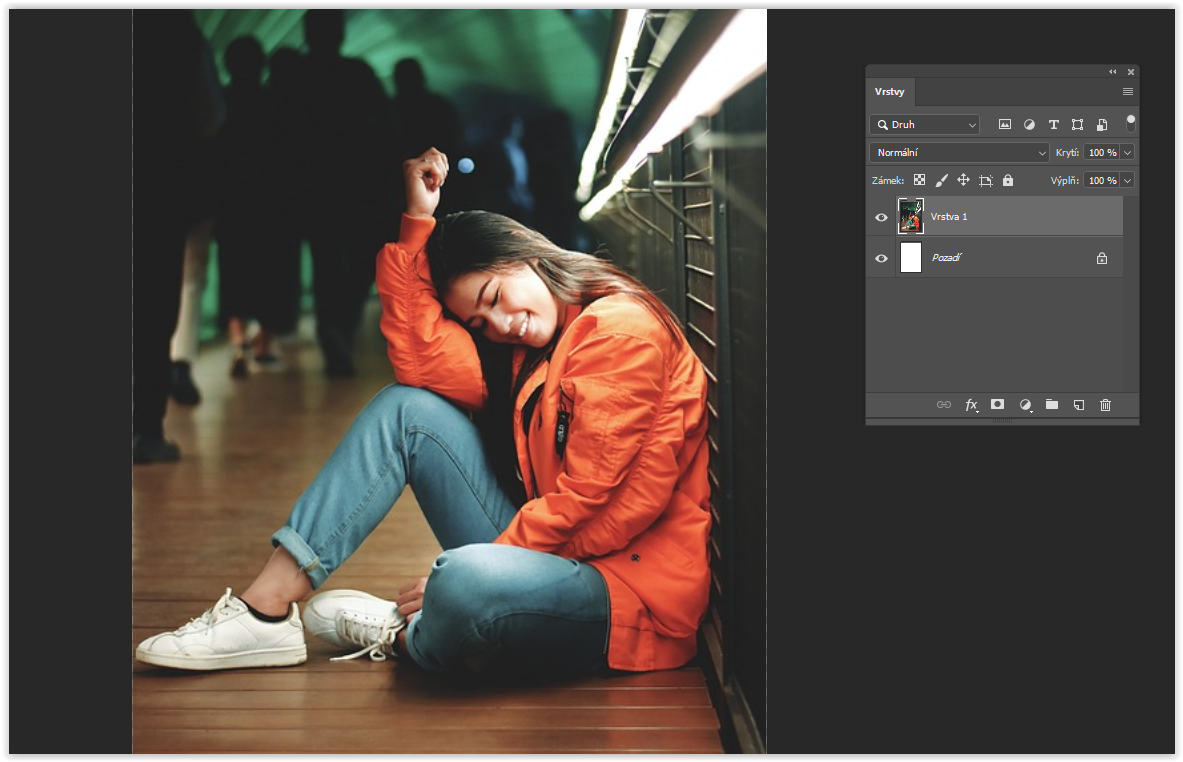
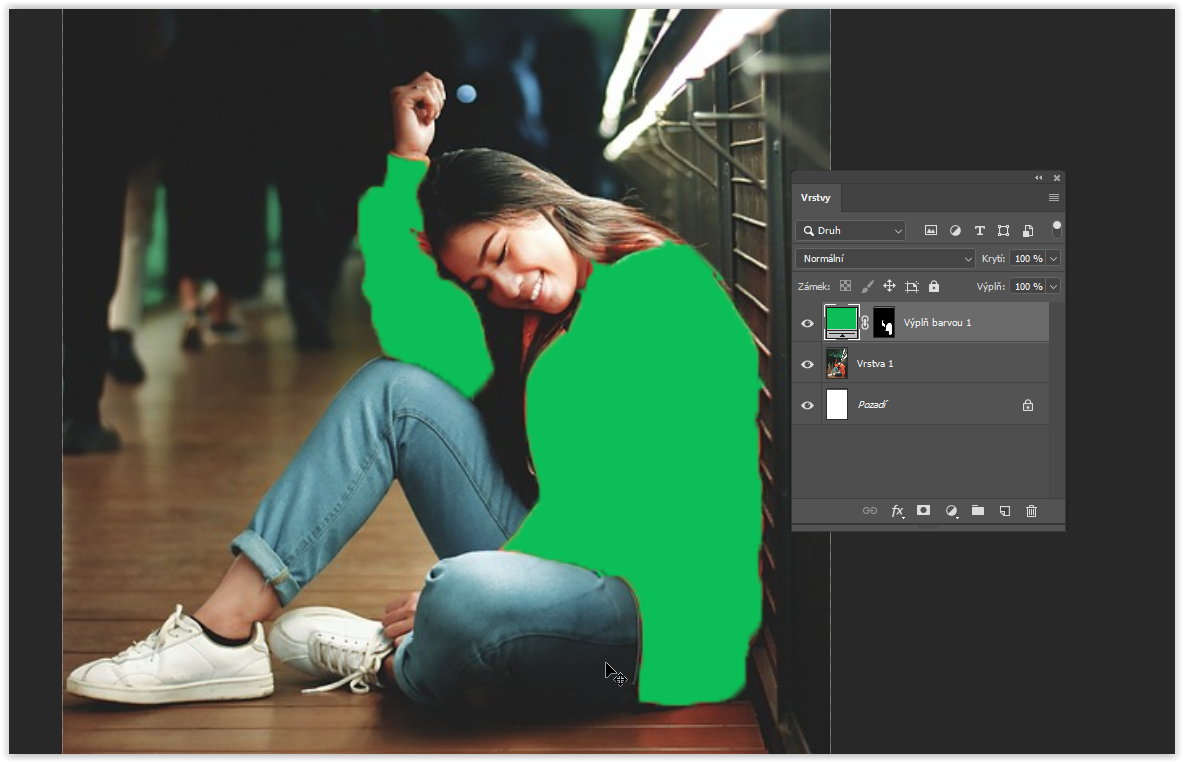
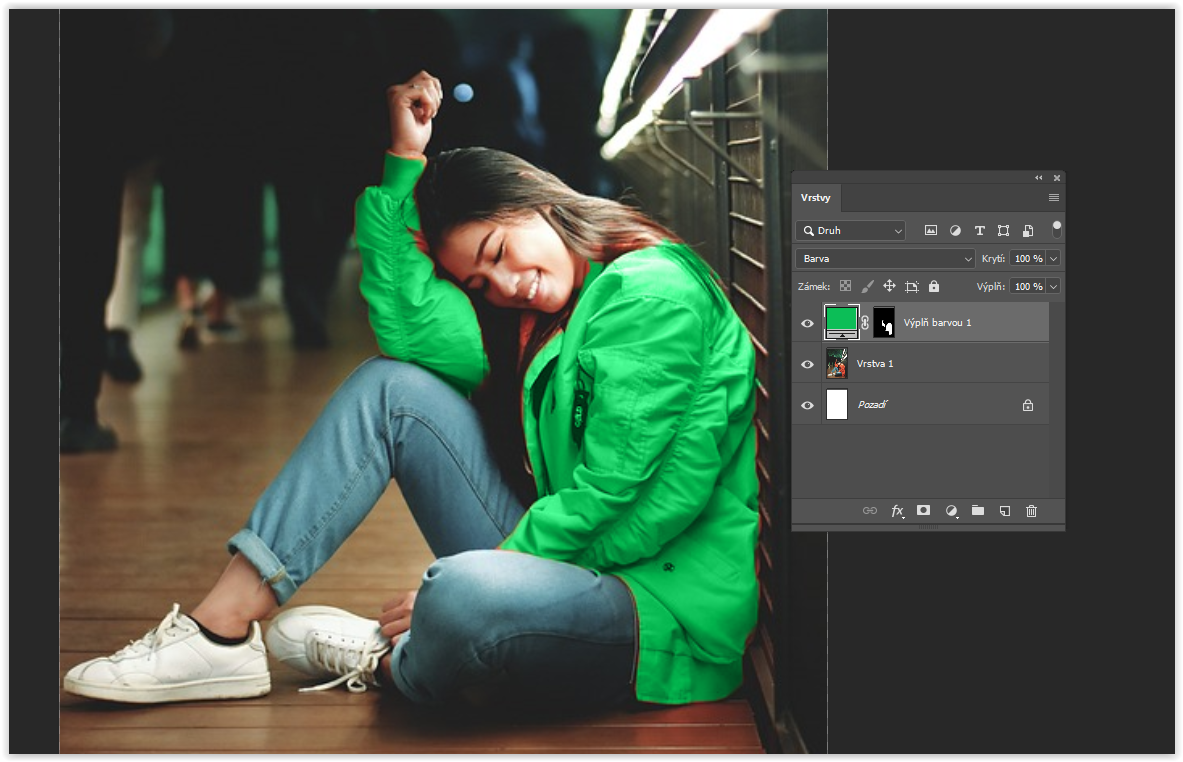
Přebarvování pomocí vrstev má obrovskou výhodu v tom, že pomocí úprav v masce vrstvy lze velmi dobře opravit drobné nedokonalosti vzniklé z původního výběru. Klikněte na masku vrstvy (černobílá ikona ve vrstvě Výplň barvou) a pomocí štětce domalujte, kde zelená barva chybí, případně pomocí Gumy umažte kde nová barva nechtě zakryla původní. Postupujte dále a dále, dokud nebudete s výsledkem spokojeni.

Pokud se chcete o přebarvovaní objektů, nebo třeba produktů dozvědět více, napište nám, nebo přijďte rovnou na kurz Photoshopu.
